win11退回Win10按键无效解决方法是点击任务栏的开始菜单,然后点击其中的电源按钮。接着我们需要按住键盘“shift”键,再点击其中的“重启”。然后在疑难解答中选择“高级选项”。
win11退回Win10按键无效解决方法是点击任务栏的开始菜单,然后点击其中的电源按钮。接着我们需要按住键盘“shift”键,再点击其中的“重启”。然后在疑难解答中选择“高级选项”。打开高级选项,找到并选择其中的“卸载更新”就可以了。
win11退回Win10按键无效怎么办相关推荐:win11开机启动项设置方法

1、首先我们点击任务栏的开始菜单,然后点击其中的电源按钮。
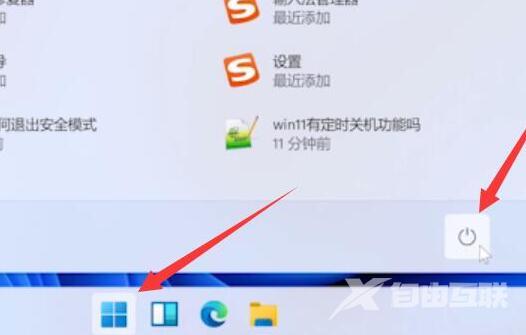
2、接着我们需要按住键盘“shift”键,再点击其中的“重启”。
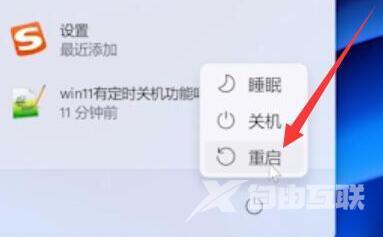
3、然后就会进入图示的界面,在其中选择“疑难解答”。
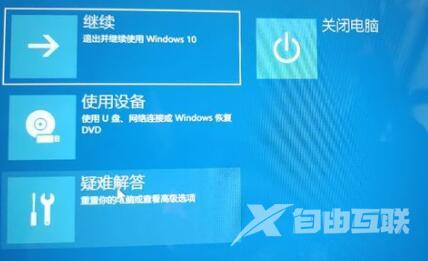
4、然后在疑难解答中选择“高级选项”。

5、打开高级选项,找到并选择其中的“卸载更新”就可以了。

